GOOGLE Pixel 5 5G
Activer le wifi en 6 étapes difficulté Débutant
Activer le wifi
6 étapes
Débutant
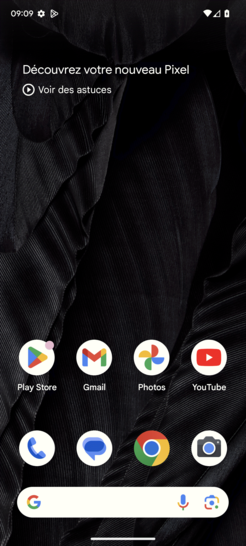
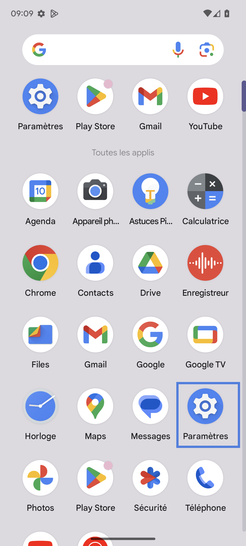
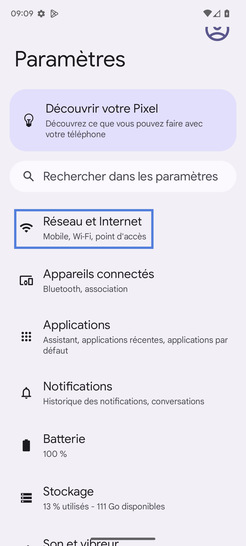
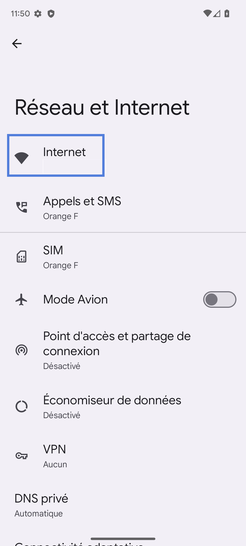
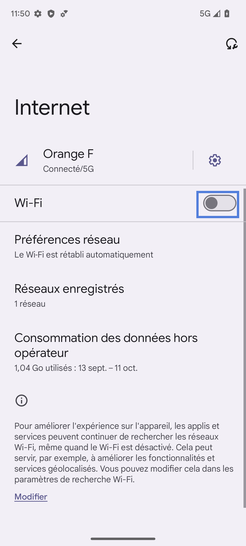
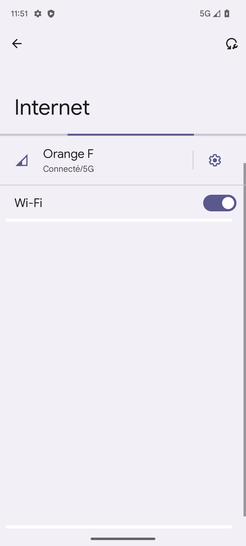
Bravo ! Vous avez terminé ce tutoriel.
Découvrez nos autres tutoriels